As notificações ajudam os usuários a se manterem atualizados com tudo o que está acontecendo no conjunto de aplicativos e serviços instalados em um computador Windows. No entanto, ter um fluxo aparentemente interminável de notificações pode ser opressor e cansativo. Então, se você está procurando uma maneira de desabilitar notificações no Windows 11 , digamos para um aplicativo específico ou todo o sistema operacional, você veio para o lugar certo. Leia até o fim para aprender como desligar as notificações no Windows 11 e reduzir as distrações como um profissional.
Desativar notificações no Windows 11 (2021)
Neste artigo, adicionamos seções separadas que abrangem vários cenários em que você recebe notificações e como pode desativá-las. Sem perder tempo, vamos começar com as etapas envolvidas para desativar notificações no Windows 11.
Índice +-
Observação: este artigo se concentra sobre a desativação de notificações no Windows 11. Se você não atualizou do Windows 10 para o Windows 11 ou já revertido para o Windows 10 , verifique nosso guia detalhado sobre como desativar notificações no Windows 10 .
Desativar notificações sugeridas
Nada me incomoda mais do que uma máquina me dizendo o que fazer. Se você está lendo isso, o sentimento é provavelmente mútuo. Com o Windows 11, a Microsoft envia sugestões de notificações para promover os recursos do Windows 11 . Embora isso possa ser útil para iniciantes, usuários avançados tendem a achar isso redundante e forçado. Se você não quiser se distrair com notificações sugeridas, veja como desativá-las definitivamente no Windows 11:
1. Se você receber um banner de notificação sugerido no Windows 11, poderá removê-lo com facilidade. Clique no menu horizontal de três pontos e escolha a opção “Desativar todas as notificações para sugerido” .
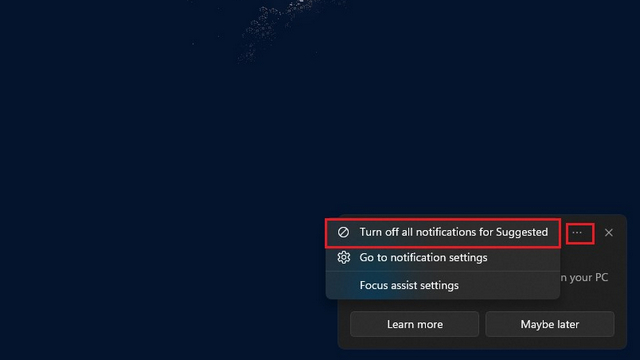
2. Da mesma forma, você pode acessar o painel de notificação clicando na opção de data e hora ou usando o novo atalho de teclado do Windows 11 Tecla Win + N. Em seguida, localize a notificação sugerida e clique na opção “Desativar todas as notificações para sugerido” no menu horizontal de três pontos.
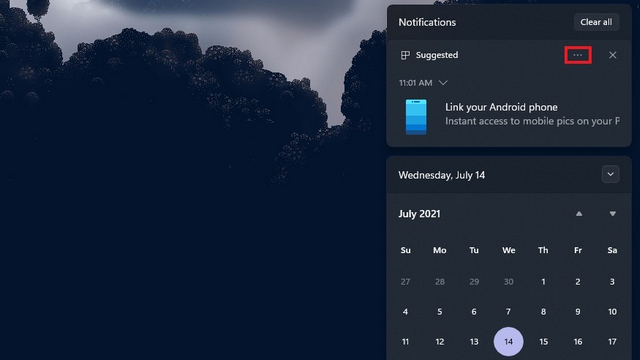
3. Como medida adicional, visite Sistema-> Notificações e role para baixo até encontrar as caixas de seleção intituladas “Oferecer sugestões sobre como posso configurar meu dispositivo” e “Obter dicas e sugestões quando uso o Windows”. Em seguida, desative essas opções. Dessa forma, você pode ter certeza de que o Windows 11 não o incomodará com sugestões.
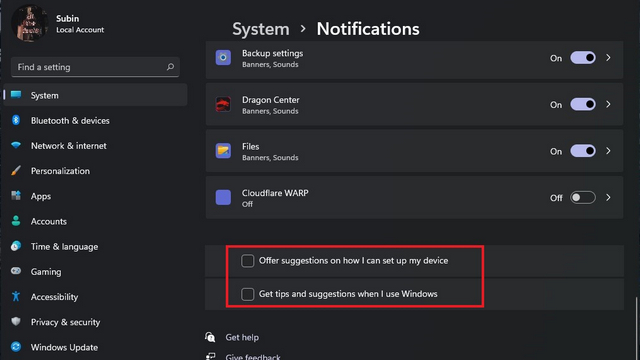
Desativar notificações para um aplicativo da Central de notificações
1. O Action Center não é mais o local para notificações no Windows 11 e agora pode ser acessado a partir do ícone de data e hora na bandeja do sistema. Portanto, abra a Central de Notificações e clique no menu horizontal de três pontos em uma notificação para obter a opção de desabilitar notificações no Windows 11.
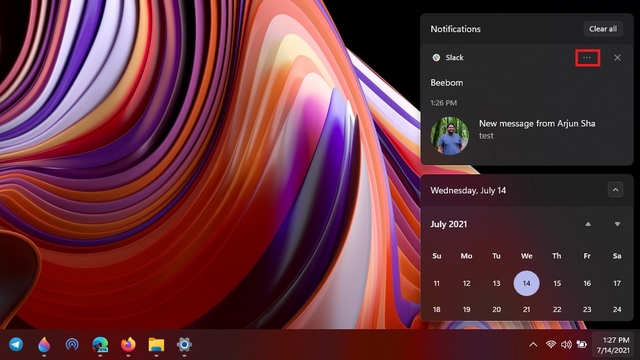
2. Na lista de opções, escolha “Desativar todas as notificações para
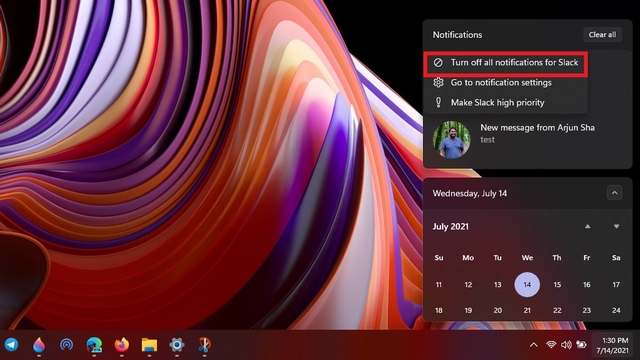
Desative todas as notificações no Windows 11
1. Se quiser evitar todas as distrações, você pode optar por desabilitar totalmente as notificações no Windows 11. Para fazer isso, abra o aplicativo Configurações, navegue até Sistema-> Notificações e desative o botão de alternância”Notificações”.
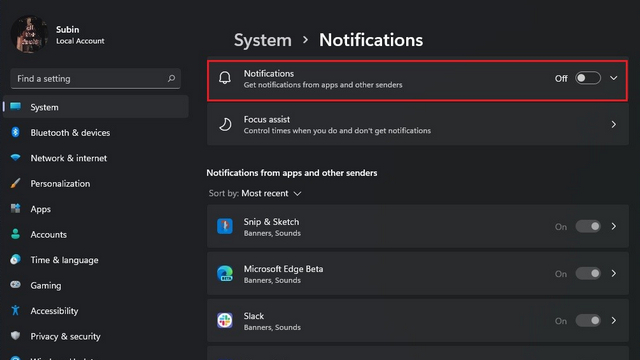
2. Se você deseja receber algumas notificações sem muita intrusão, habilite ou desabilite as notificações da tela de bloqueio, o som das notificações e outras opções. Você encontrará essas opções expandindo o menu suspenso Notificações nas Configurações.
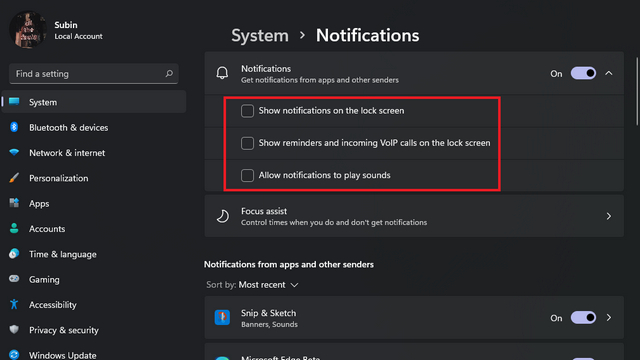
Desativar notificações da tela de bloqueio
Para aqueles que preferem uma aparência limpa na tela de bloqueio, visite Sistema-> Notificações e desative a opção“ Mostrar notificações no bloqueio tela ”alternar . Como a Microsoft tem removeu os ícones Quick Status na tela de bloqueio , esse é um recurso que você não terá que desativar no Windows 11.
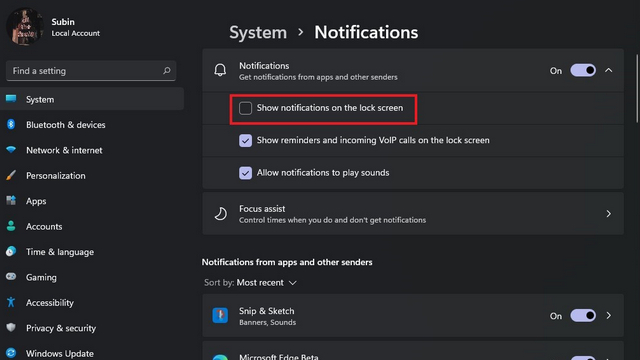
Desativar notificações para aplicativos individuais em Configurações
A Microsoft também facilita a desativação de notificações para aplicativos individuais no Windows 11. Visite Sistema-> Notificações no aplicativo Configurações e encontre o aplicativo para o qual gostaria de desativar notificações em “Notificações de aplicativos e outros remetentes ”.
Para facilitar a localização do aplicativo, você pode classificá-los por nome ou pelos aplicativos usados mais recentemente. Depois de localizar o aplicativo, desative o botão de notificação ao lado da lista de aplicativos. Você não receberá mais notificações desse aplicativo. Você também pode repetir essas etapas para outros aplicativos.
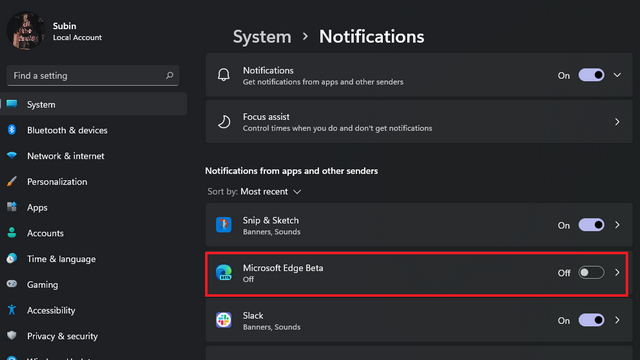
Desativar banners de notificação no Windows 11
1. Embora não haja uma alternância universal para desabilitar banners de notificação no Windows 11, você pode desabilitar individualmente o recurso para aplicativos específicos. Visite Sistema-> Notificações e clique no aplicativo de destino na seção “Notificações de aplicativos e outros remetentes”.
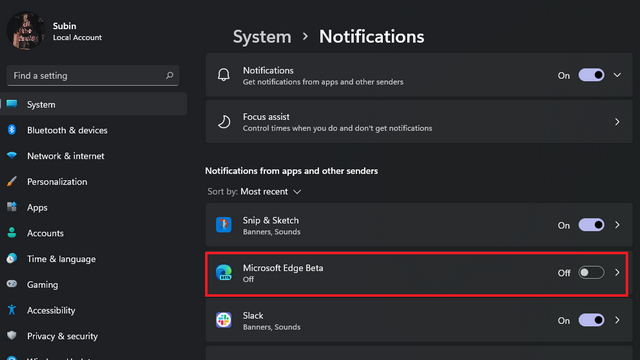
2. Agora você verá uma caixa de seleção que diz “ Mostrar banners de notificação “. Desmarque-o e está tudo pronto. Você também pode optar por desativar as notificações na central de notificações para aplicativos individuais a partir desta tela.
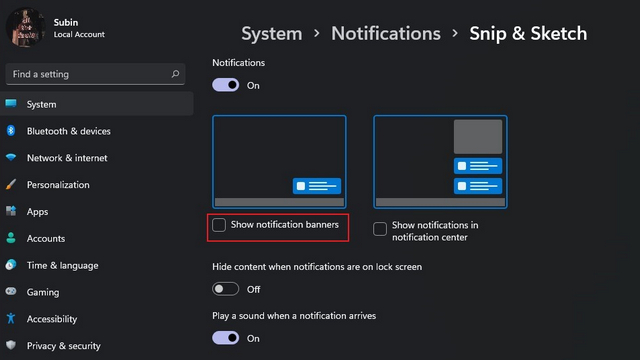
Definir prioridade de notificação no Windows 11
1. Se você não quiser perder notificações relacionadas ao trabalho ou outras notificações importantes de qualquer um de seus aplicativos favoritos, você pode defini-las como uma prioridade. Clique no menu de três pontos de uma notificação da central de notificações e escolha a opção “Tornar
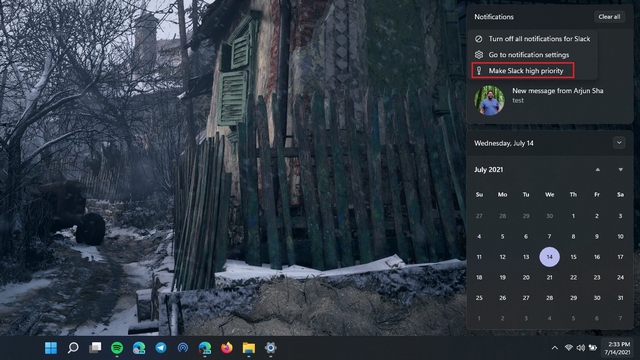
2. Você também tem a opção de ajustar a prioridade das notificações do aplicativo no aplicativo Configurações. Para fazer isso, escolha um aplicativo na seção “Notificações de aplicativos e outros remetentes” em Sistema-> Notificações no aplicativo Configurações.
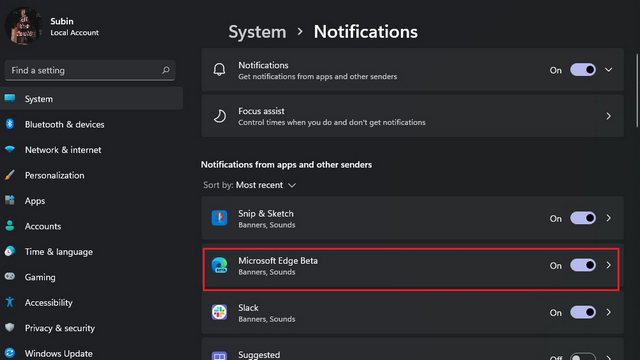
3. Depois de abrir a página de notificações do aplicativo, defina a prioridade das notificações. Você pode definir as notificações de um aplicativo para ter prioridade superior, alta ou normal . Não é preciso dizer que você deve definir a prioridade de aplicativos importantes como Alta para garantir que não perca nenhuma atualização.
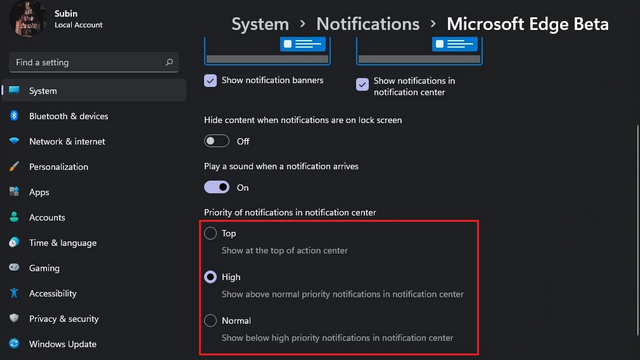
Mute Notificações com Focus Assist
Também disponível no Windows 10, o recurso Focus Assist oferece a flexibilidade de escolher quando você deseja evitar notificações perturbadoras. Ele é ativado automaticamente quando você está jogando ou usando um segundo monitor ou projetor para duplicar sua exibição. Mas se você deseja habilitá-lo manualmente, siga as etapas abaixo para desligar as notificações no Windows 11.
1. Abra o aplicativo Configurações em seu Windows 11 Pc e clique em “Assistente de foco” na seção Sistema.
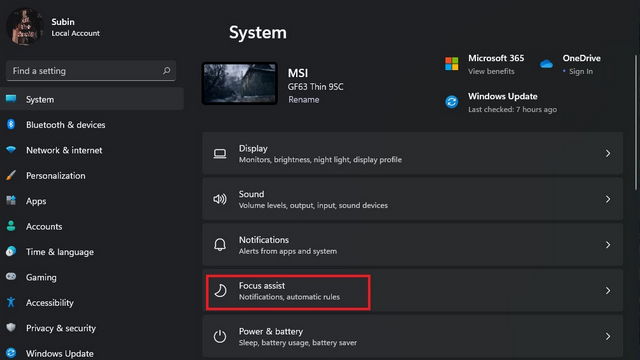
2. Você pode optar por ver apenas alarmes ou notificações de uma lista de aplicativos prioritários ao ativar o Focus Assist. Escolha a opção apropriada com base em sua preferência.
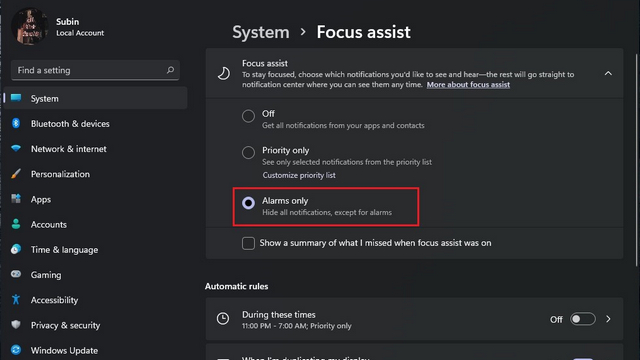
3. Se você optar por receber notificações de uma lista de aplicativos prioritários, clique em “Personalizar lista de prioridades” para especificá-los.
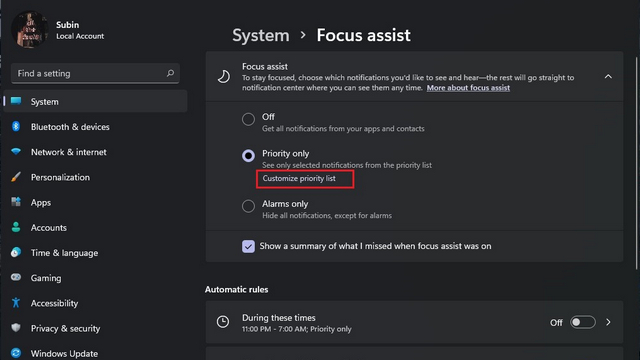
4. A seguir, clique em “Adicionar um aplicativo” para incluir um aplicativo em sua lista de prioridades.
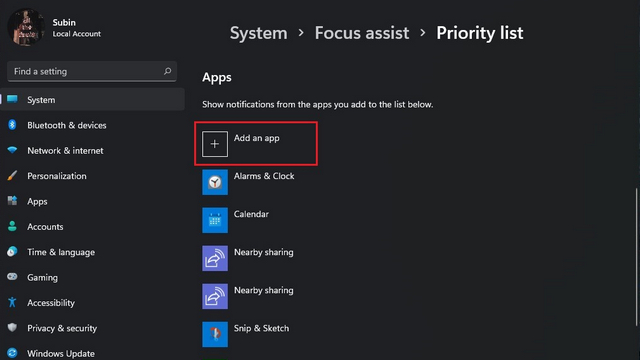
5. Escolha o aplicativo na lista de aplicativos que aparece e está tudo pronto. Você só receberá notificações desses aplicativos quando ativar o Focus Assist.
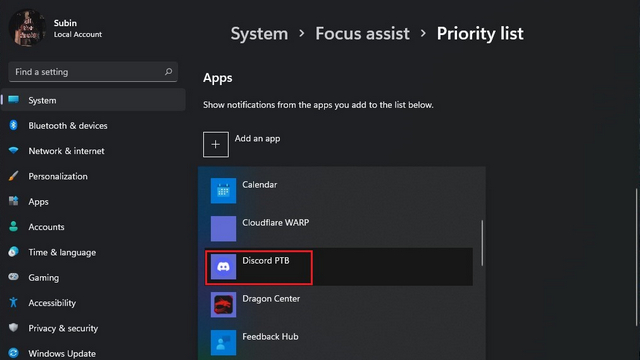
5. Você também pode acionar o modo Focus Assist com regras automáticas, digamos durante o horário de trabalho ou durante um jogo. Ative os alternadores de acordo com seu caso de uso para ativar o modo de foco.
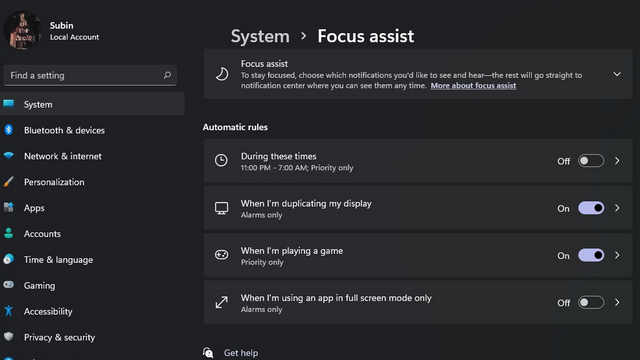
6. Finalmente, se você preferir alternar manualmente o modo de foco, abra a Central de ações e clique no botão de alternância do Auxílio ao Foco para ativar ou desativar o Auxílio ao Foco. Se você quiser levar sua produtividade para o próximo nível, use aplicativos de terceiros como Freedom ou LeechBlock, conforme detalhamos em nosso artigo no melhores aplicativos para se concentrar no trabalho .
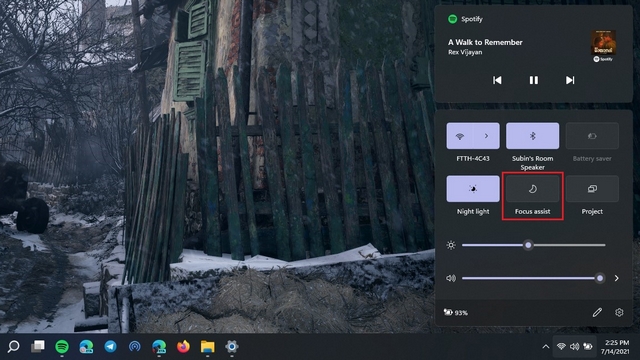
Limpar todas as notificações no Windows 11
Uma dica final antes de encerrar este artigo é a capacidade de dispensar notificações rapidamente com um clique. O Windows 11 traz um prático botão “Limpar tudo” para ajudar os usuários a dispensar notificações desnecessárias em massa.
Para fazer isso, abra a central de notificações clicando na IU de data e hora ou usando o novo atalho de teclado Windows + N. Quando estiver lá, você notará um novo “Limpar tudo” botão no canto superior direito. Clique nele para dispensar todas as notificações no Windows 11.
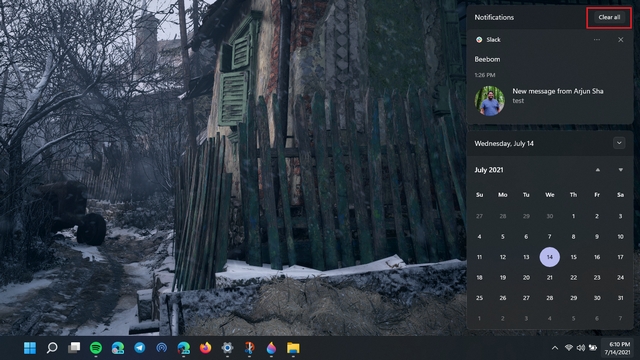
Desative notificações de distração em seu PC com Windows 11
Se você é um usuário ávido do Windows, deve ter notado que as etapas para desabilitar notificações no Windows 11 não mudaram muito em comparação com o Windows 10. Dito isso, esperamos que este artigo tenha ajudado os usuários que estão experimentando o Windows 11 pela primeira vez ou que mudaram do Mac para um PC com Windows devido a todos os novos recursos do Windows 11 . Se você achou este guia útil, verifique nossos artigos sobre fazer capturas de tela no Windows 11 e verificando a hora da tela no Windows 11 .
